Try out Fred AI: Our AI agent to convert any document to a quiz Get started now
Quelle formule Excel pour soustraire : guide complet pour des calculs faciles
Adele
•
August 20, 2025
Quelle formule Excel pour soustraire : guide complet pour des calculs faciles
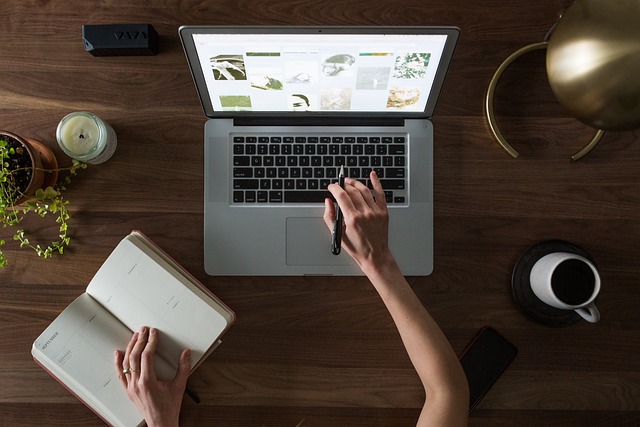
Si vous gérez des données dans Excel, savoir quelle formule Excel utiliser pour soustraire est essentiel. Soustraire des nombres dans Excel est l’une des tâches les plus courantes, mais beaucoup d’utilisateurs ne connaissent pas la méthode la plus simple pour le faire. Que vous calculiez des dépenses, des profits ou que vous suiviez des données, les formules de soustraction vous font gagner du temps et réduisent les erreurs.
Comment soustraire dans Excel
Dans Excel, la soustraction est simple et peut se faire de plusieurs manières. La méthode la plus directe est d’utiliser l’opérateur moins (-). Par exemple, pour soustraire la valeur de la cellule B1 de celle de A1, vous devez entrer :
=A1-B1
Appuyez sur Entrée, et Excel affichera le résultat. Cette formule fonctionne pour les nombres saisis directement dans les cellules ou pour des valeurs générées par d’autres formules.
Soustraire plusieurs cellules
Si vous devez soustraire plusieurs cellules entre elles, vous pouvez les combiner comme ceci :
=A1-B1-C1
Cette formule soustraira B1 et C1 de A1 en un seul calcul. Excel traite les opérations de gauche à droite, ce qui facilite la gestion de plusieurs soustractions.
Utiliser la fonction SOMME pour soustraire
Parfois, la soustraction de plusieurs nombres peut être simplifiée avec la fonction SOMME. En additionnant des nombres négatifs, vous pouvez réaliser une soustraction ainsi :
=A1-SOMME(B1:B3)
Cette formule soustrait le total des cellules B1 à B3 de A1. Elle est particulièrement utile pour les grands ensembles de données et permet de garder vos formules claires et organisées.
Pourquoi les formules de soustraction sont importantes
Comprendre quelle formule Excel utiliser pour soustraire peut améliorer considérablement votre flux de travail. Les calculs manuels sont sujets aux erreurs, surtout lorsqu’on travaille avec de grandes quantités de données. Les formules Excel permettent non seulement de gagner du temps, mais aussi d’assurer la précision et de mettre à jour automatiquement vos résultats lorsque vos données changent.
Si vous utilisez Google Docs et souhaitez les convertir en Google Forms pour des enquêtes ou des quiz, Formswrite.com rend ce processus simple et rapide. En un seul clic, Formswrite transforme vos documents en formulaires interactifs sans étapes compliquées. Combiner des outils comme Excel pour les calculs et Formswrite pour la collecte de données rationalise votre flux de travail et améliore votre productivité.
FAQ : Formules de soustraction dans Excel
Oui ! Excel permet de soustraire une date d’une autre pour calculer la différence en jours. Par exemple :=B1-A1affichera le nombre de jours entre deux dates.
Pour soustraire un pourcentage, multipliez le nombre par le pourcentage puis soustrayez :=A1-(A1*B1)où B1 contient le pourcentage (ex. 0,2 pour 20 %).
Oui, en utilisant la fonction Collage spécial > Soustraire, vous pouvez soustraire des valeurs directement dans la feuille. Cependant, les formules sont recommandées pour des calculs dynamiques.
Formswrite ne gère pas directement les formules Excel, mais il complète votre flux de travail Excel en convertissant vos Google Docs en Google Forms, facilitant ainsi la collecte de données.
Ready to transform your documents?
Convert Google Docs, PDFs, and spreadsheets into forms with one click.
Try Formswrite Free →